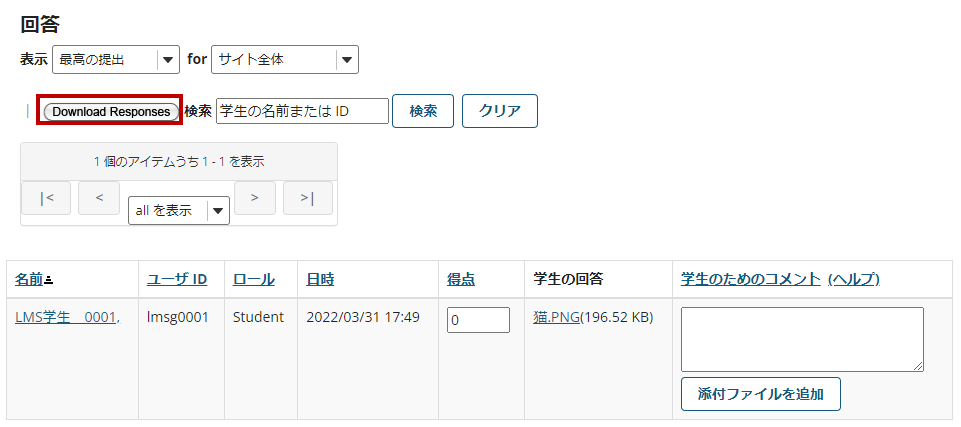提出したテストやクイズをダウンロードして、オフラインで採点するにはどうすればいいですか?
ファイルアップロード問題への提出物を一括ダウンロードし、コンピュータの単一フォルダから簡単にアクセスできるようにするなど、オフラインで採点するためにテスト回答をダウンロードすることができます。
テストの採点やコメントの入力については、以下の記事を参照してください。
テスト・クイズに移動します。
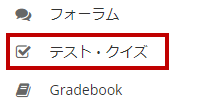
サイトのツールメニューから、テスト・クイズツールをクリックします。
公開済みテストを表示します。
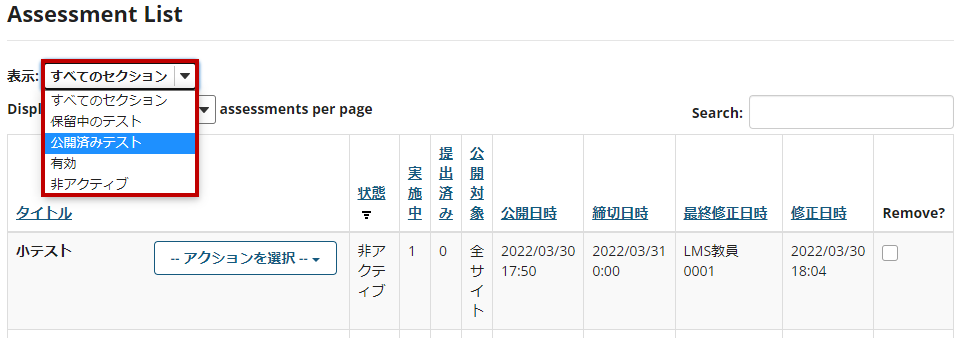
あなたのサイトの学生に公開済みテストを表示するには、表示ドロップダウンで公開済みテストをクリックします。
得点画面に移動します。
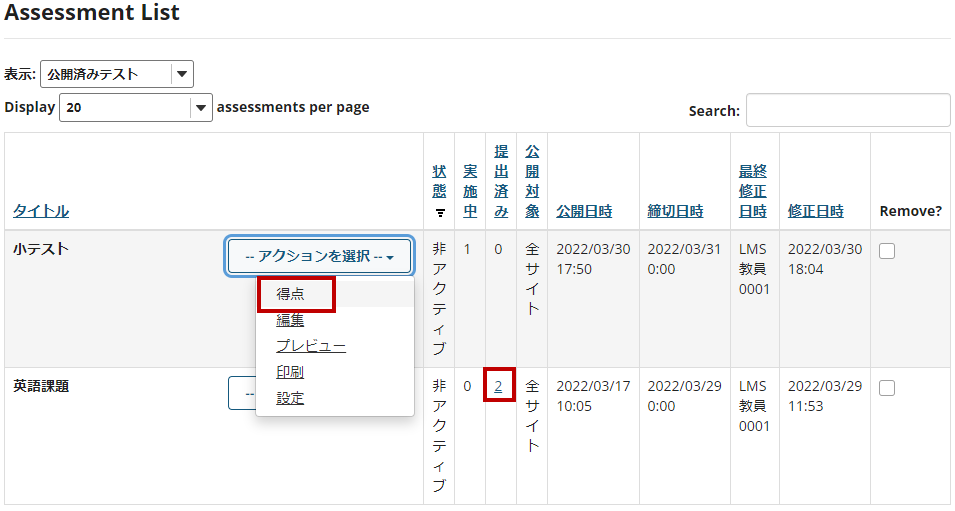
採点したいテストのドロップダウンメニューから、得点をクリックします。
また、提出済み欄の学生の提出数をクリックすると、提出内容を確認することもできます。
得点と学生の回答をExcelのスプレッドシートとしてエクスポートできます。
テストのためのすべての学生の回答と得点、および得点画面で学生に対して入力したコメントを含むExcelスプレッドシートをエクスポートすることができます。
「エクスポート」をクリックします。
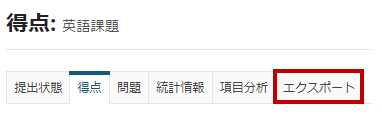
次の画面で、「エクスポート」をクリックします。
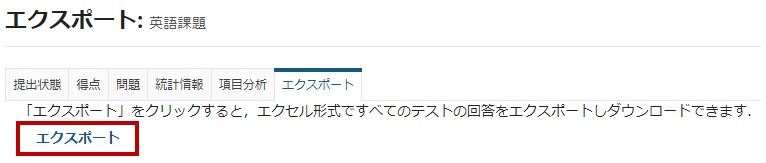
エクスポートボタンをクリックすると、ファイルがエクスポートされます。
ブラウザの設定により、ファイルを保存するか開くかを尋ねられることがあります。ダウンロードしたファイルは、Excel などの表計算ソフトで開くことができます。
Excelファイルを表示します。

作成されたExcelファイルには学生の名前、ユーザ名、評価提出数(複数の提出が許可されている場合)、最終得点、得点画面で学生に入力したコメント、および各問題に対する学生の回答が一覧表示されます。
注:「ファイルアップロード問題」や「オーディオによる回答問題」など、テスト・クイズの画面内で手動採点する必要がある特定の問題は、スプレッドシートに回答を表示することができません。
ファイルアップロード問題で提出されたすべてファイルをダウンロードできます。
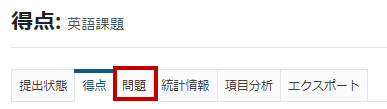
あなたのテストにファイルアップロード問題がある場合、すべての提出物をダウンロードすることができます(例:インラインコメントを追加したり、コンピュータから特定の種類のファイルを読みやすくするため)。
テストメニューの問題リンクをクリックすると、問題リストにアクセスできます。
ファイルアップロード問題を選択します。
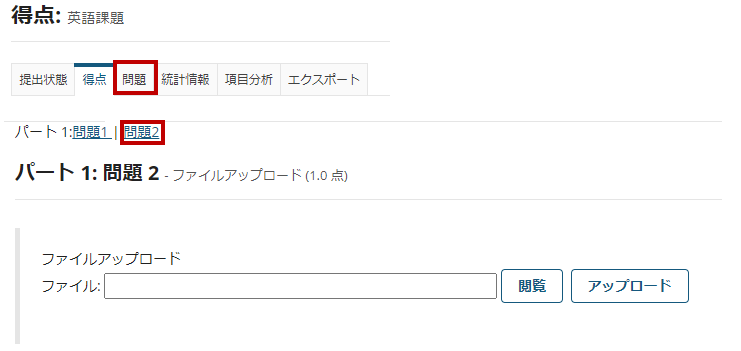
問題番号の一覧から、ファイルアップロード問題を選択します。各問題は、問題の文字に問題番号を付けて(例:問題1、問題2)表示されます。
ZIPファイルを保存して開きます。
- インターネットブラウザの設定により、ファイルを保存するよう促される場合があります。ローカルディスクに保存してください。
- 出来上がったZIPファイルを解凍してください。1つのフォルダにすべての学生の提出物が表示されます。それぞれの提出物は、「学生の名前_学生のユーザ名_ファイル名」で名前付けされます。